在日常的办公过程中,我们除了可以使用excel记录各种参数信息、票据表单外,还可以利用其中的预测工具表命令,对未来数据的变化进行一定的预测。接下来,小编就以excel预测数据用......
2022-12-26 212 excel预测数据 excel预测准确度
简介:大家知道,word中可以绘制简单的图形。如果要多次绘制直线,每次都要点击插入形状,很烦人。
目的:多次绘制直线
步骤:
点击【插入】
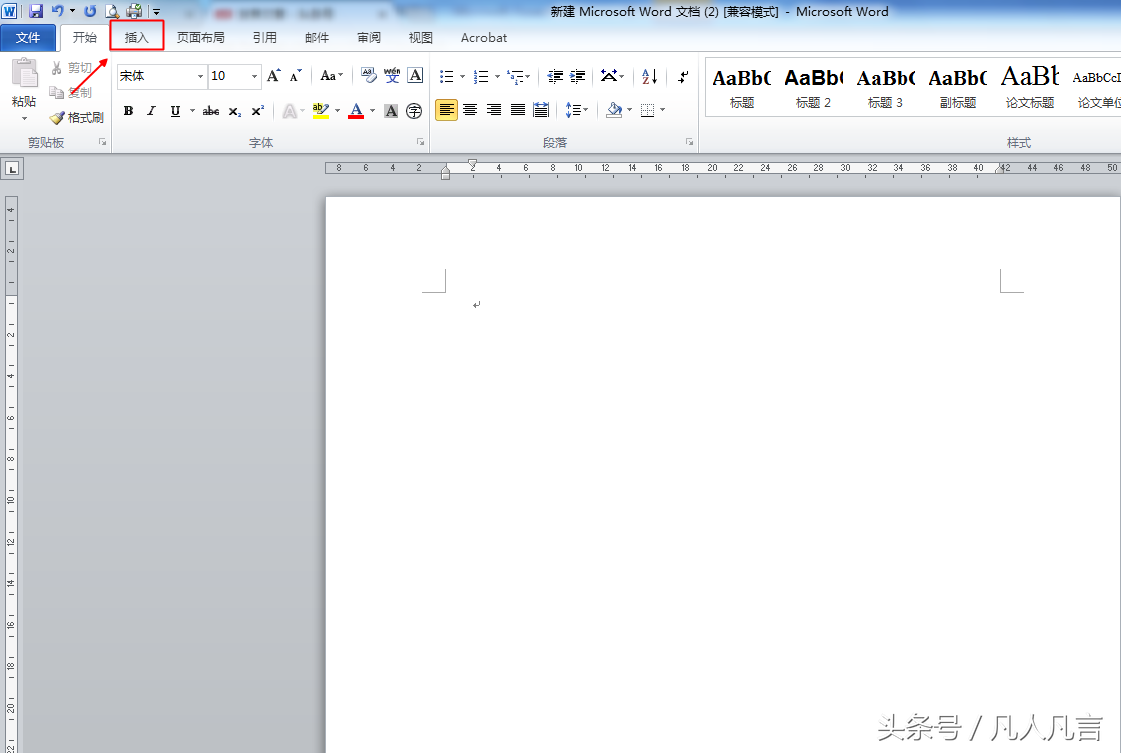
2.点击【形状】
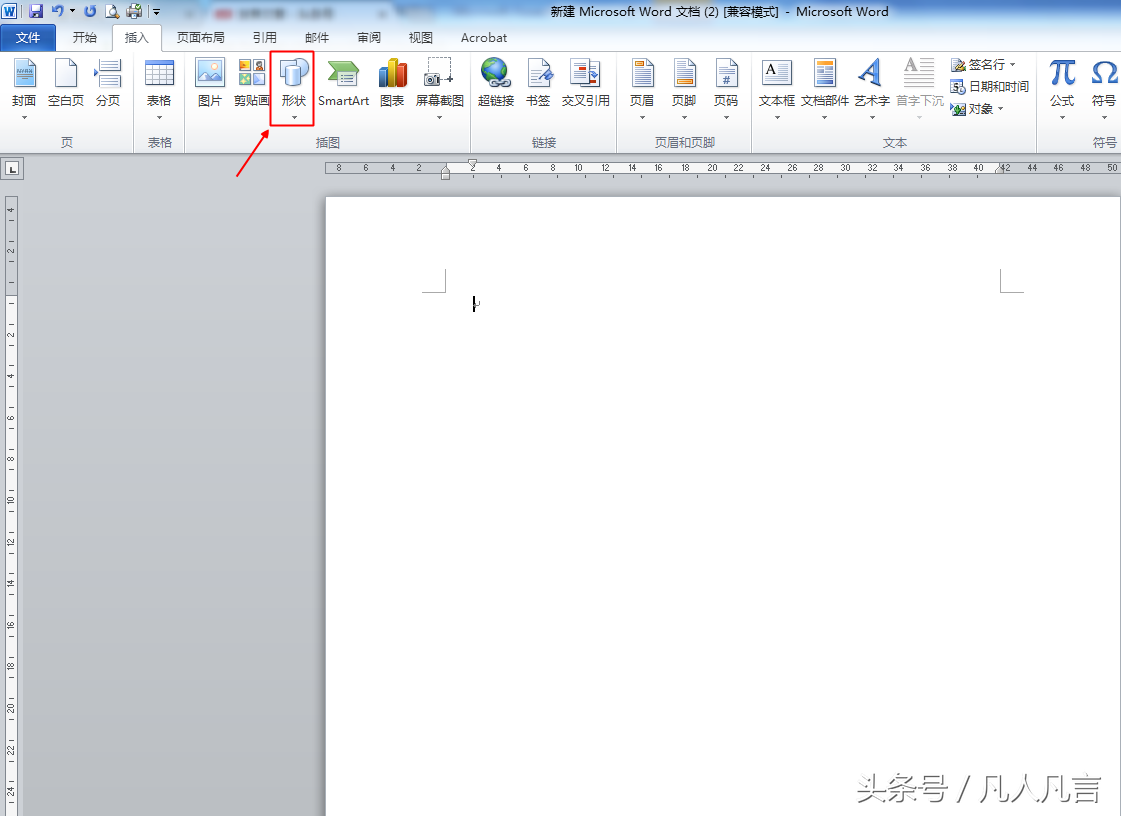
3.在【直线】上右击
4.点击【锁定绘图模式】
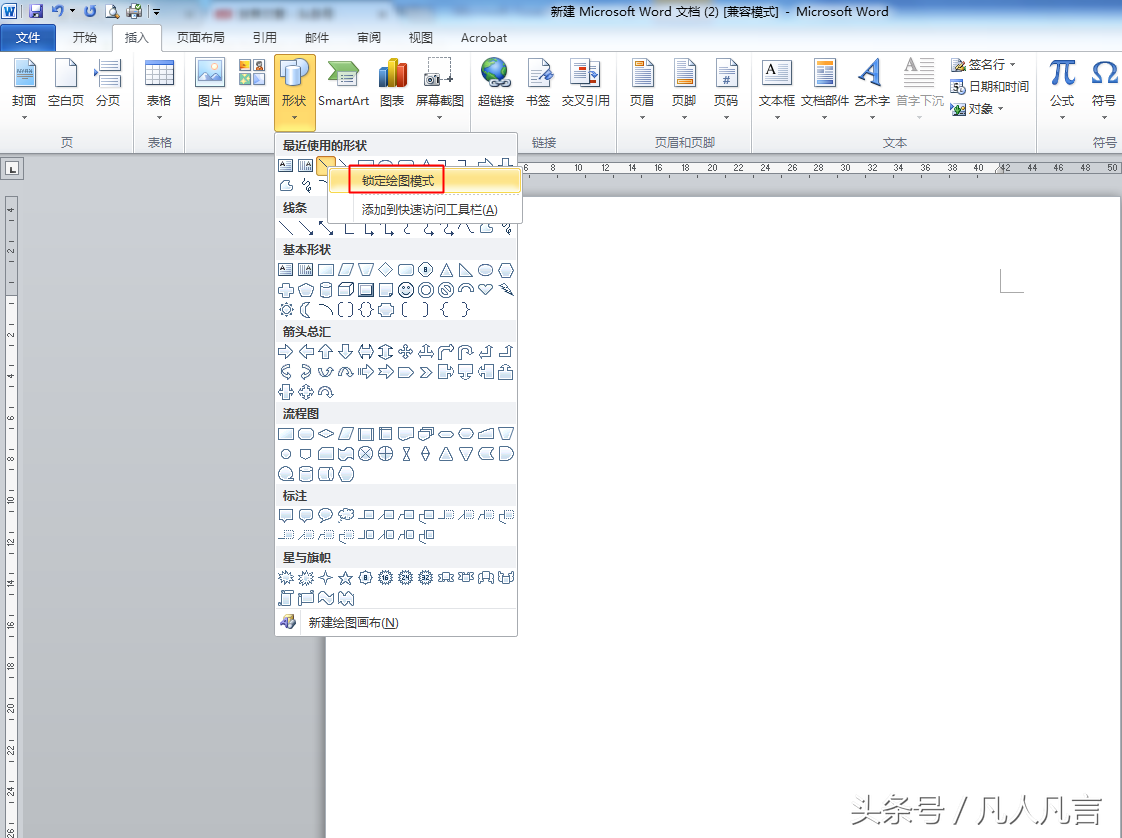
在形状中右击

2.点击【添加到快速访问工具栏】
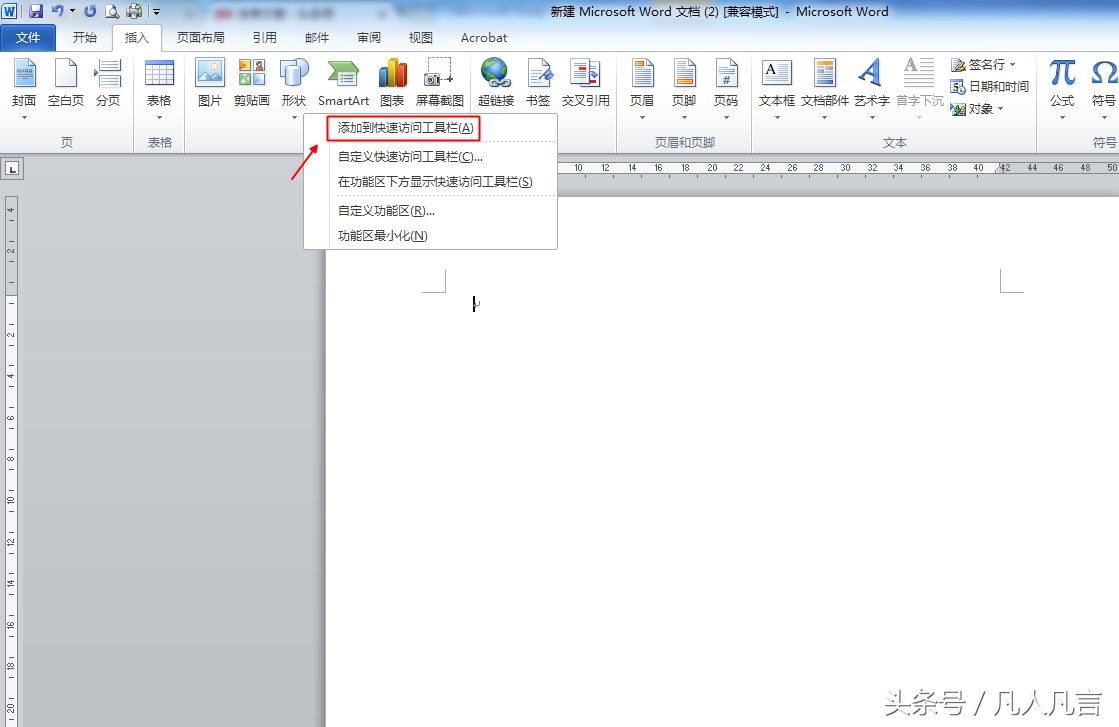
3.瞧!【形状】的图标已经添加到快速访问工具栏
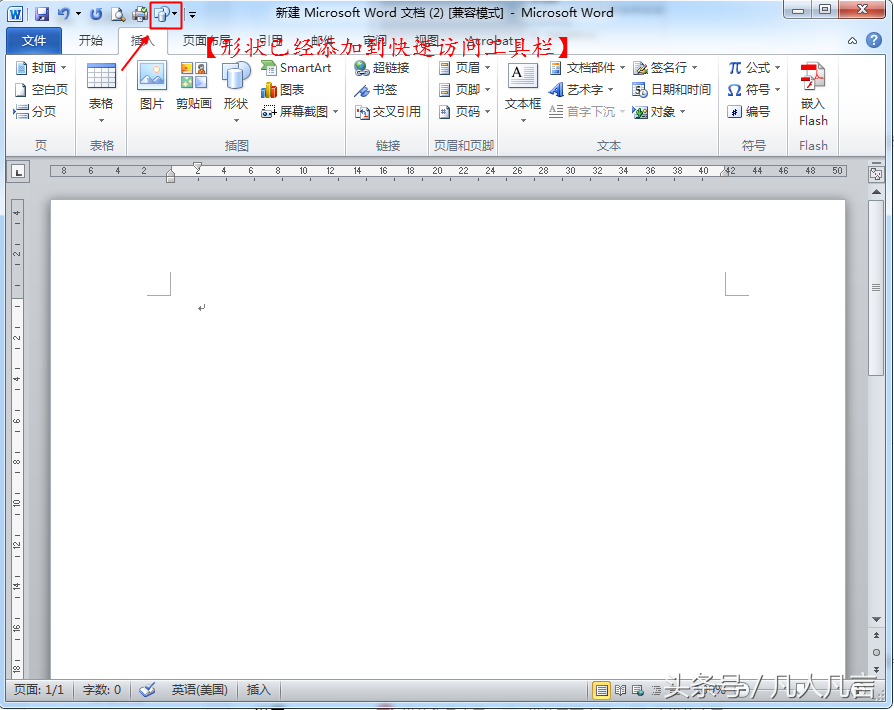
注:锁定绘图模式后,就可以放心的画图,就不需要反复点击【插入】形状了。
注:在其它的图形上点击【锁定绘图模式也可以】
注:powerpoint中也有类似的功能,可以试一试
标签: Word绘制直线
相关文章

在日常的办公过程中,我们除了可以使用excel记录各种参数信息、票据表单外,还可以利用其中的预测工具表命令,对未来数据的变化进行一定的预测。接下来,小编就以excel预测数据用......
2022-12-26 212 excel预测数据 excel预测准确度
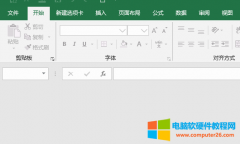
excel打开不显示内容、空白一片,甚至没有网格线,这些情况一般只会在单个文档中出现,通常是因为excel的设置出了问题,但一个问题背后往往对应着许多原因,下面就为大家解答ex......
2022-12-27 208 excel打开空白不显示内容 excel打开空白需要点击才能打开

工作中我们在录入数据的时候,某些情况下是不希望录入重复数据的,这个时候就可以利用数据验证来达到禁止录入重复值的效果。 首先我们选择需要设置的数据区域,然后点击数据验......
2023-01-19 202 Excel禁止录入重复的数据 Excel数据验证